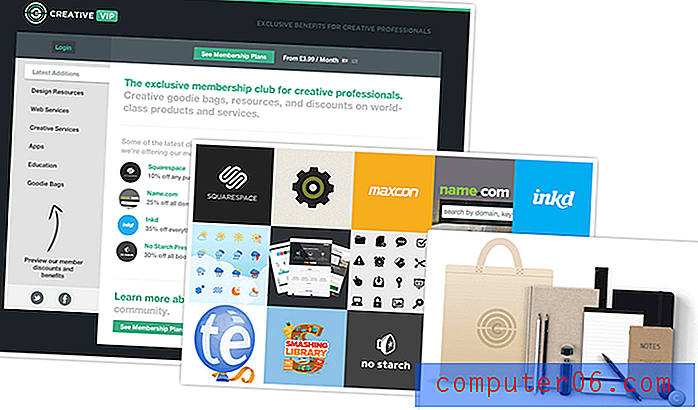Las fórmulas de Excel 2013 no funcionan
Puede ser frustrante, incluso problemático, cuando las fórmulas de Excel no funcionan. Usamos fórmulas en nuestras hojas de cálculo de Excel para calcular automáticamente valores para nosotros, o concatenar valores de Excel, y muchas de esas fórmulas se basan en datos que están en varias celdas. Idealmente, cuando actualizamos los valores en esas celdas, la información que muestran nuestras fórmulas también se actualizará.
Pero las operaciones de cálculo pueden requerir muchos recursos, particularmente cuando se trabaja con hojas de cálculo grandes, por lo que algunos usuarios de Excel optarán por cambiar sus hojas de cálculo a cálculos manuales. Esto está bien cuando usted es el que crea la hoja de cálculo, y sabe que necesitará calcular manualmente sus fórmulas cuando termine de hacer cambios en sus datos. Pero las hojas de cálculo se comparten con otros, que tal vez no sepan que esas hojas de cálculo necesitan un poco más de interacción. Nuestra guía a continuación le mostrará cómo hacer que sus fórmulas comiencen a funcionar cambiando a un cálculo automático o diciéndole a Excel que calcule sus fórmulas ahora.
Las fórmulas de Excel no funcionan - Excel 2013
Los pasos de este artículo supondrán que ha ingresado previamente una fórmula de Excel en una celda, pero que el resultado de esa fórmula no se actualiza a medida que realiza cambios en las celdas a las que hace referencia la fórmula.
Paso 1: abre el archivo en Excel 2013.
Paso 2: haz clic en la pestaña Fórmulas en la parte superior de la ventana.

Paso 3: haga clic en el botón Opciones de cálculo en la sección Cálculo de la cinta de opciones, luego haga clic en la opción Automático .
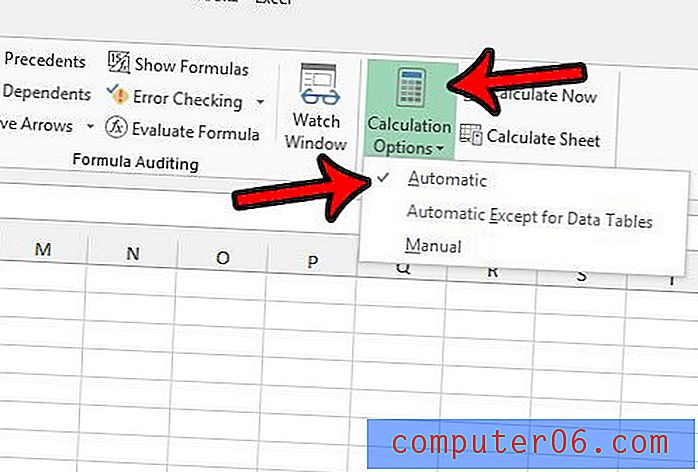
Tenga en cuenta que el valor de su fórmula debe actualizarse después de hacer clic en la opción Automático . También puede forzar la actualización de sus fórmulas haciendo clic en el botón Calcular ahora .
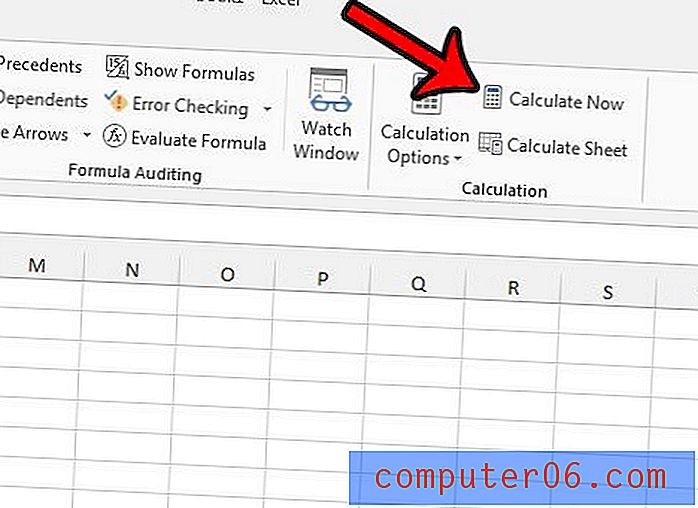
Si la fórmula que ingresó en la celda nunca se calculó, entonces la celda podría formatearse como texto. Puede cambiar esto haciendo clic derecho en la celda, haciendo clic en Formato de celdas y luego seleccionando General . Tenga en cuenta que es posible que deba cortar y pegar la fórmula nuevamente en la celda para que se calcule.
Nota importante : si guarda un archivo con varias pestañas de hoja de cálculo seleccionadas, esto puede hacer que la configuración de la fórmula cambie de automático a manual. Si encuentra que la configuración de cálculo en un archivo sigue cambiando, puede ser una buena idea verificar que el archivo no se esté guardando con hojas de trabajo agrupadas.
Excel ofrece una serie de otras fórmulas que pueden interactuar con sus datos de manera distinta a los operadores matemáticos. Por ejemplo, puede combinar dos columnas con una fórmula.